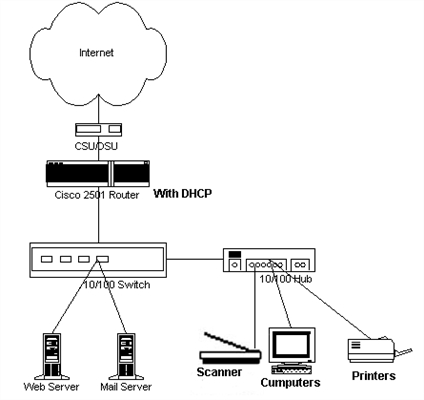Ranije sam već objavio detaljne upute o postavljanju lokalne mreže u sustavu Windows 10. Ali za postavljanje koristio sam matičnu grupu koja je uklonjena iz sustava Windows 10 (u verziji 1803 i novijoj). To znači da stara uputa više nije relevantna, jer matična grupa u sustavu Windows 10 1803 više ne postoji. Ali naravno, sačuvana je sva funkcionalnost, a u prvih deset još uvijek možete dijeliti mape i pisače, dijeliti određenu mapu, dobiti mrežni pristup drugim računalima itd. Još je lakše i bolje, uklonjene su nepotrebne postavke. Homegroup je korišten za pojednostavljivanje postavljanja lokalne mreže i dijeljenje datoteka i pisača. Ali zapravo je samo zakomplicirao postupak postavljanja lokalne mreže s njezinim zamršenim postavkama. Lakše je ručno otvoriti javni pristup i podijeliti mapu preko mreže, nego se petljati s postavljanjem matične grupe.
Obično se lokalna mreža konfigurira između računala koja su međusobno povezana putem usmjerivača (putem Wi-Fi-ja, mrežnog kabela) ili prekidača. Ako je potrebno, dva računala možete izravno povezati mrežnim kabelom, ali ovu metodu vjerojatno neće koristiti nitko drugi. Mape u sustavu Windows 10 možete dijeliti ne samo s drugim računalima, već i s mobilnim uređajima. Na primjer, dijeljenim mapama na računalu možete pristupiti s mobilnih uređaja, TV prijemnika i drugih uređaja koji rade na Androidu. Ali najčešće je lokalna mreža konfigurirana posebno za razmjenu datoteka između nekoliko računala. Ako u mreži postoje računala sa sustavima Windows 7 i Windows 8, tada su na njima postavke dijeljenja konfigurirane na približno isti način kao u sustavu Windows 10. Mapa koja se dijeli na računalu sa sustavom Windows 10 bez problema će se prikazivati u mrežnom okruženju na računalu sa sustavom Windows 7 i obrnuto. Glavna stvar je da je otkrivanje mreže omogućeno na oba računala.
Priprema za postavljanje lokalne mreže u sustavu Windows 10
Kada je povezan s usmjerivačem putem kabela ili Wi-Fi mreže, Windows 10 vezi dodjeljuje mrežni profil: "Javnost" ili "Privatni"... Ovdje je sve jednostavno. "Javno" je kada je računalo povezano s javnom, stranom mrežom. Na primjer, negdje u kafiću, hotelu, kod prijatelja itd. "Privatno" je veza s kućnom mrežom. Preporučljivo je instalirati ovaj profil samo kad ste povezani s mrežom (na usmjerivač koji je pouzdano zaštićen. Pogledajte članak Maksimalna zaštita Wi-Fi mreže i usmjerivača od drugih korisnika i hakiranja). Ovisno o odabranom profilu, neke se postavke dijeljenja i vatrozida mijenjaju.
Da biste postavili lokalnu mrežu, preporučujem postavljanje mrežnog profila "Privatno" za Ethernet ili Wi-Fi veze. Pa, i sukladno tome, otvorite zajednički pristup datotekama samo na onim mrežama u koje imate povjerenja (kojima kontrolirate). Na temu promjene mrežnog profila već sam napisao detaljne upute: kućna (privatna) i javna (javna) Windows 10 mreža.
To nije teško učiniti. U svojstvima Ethernet veze:

U svojstvima Wi-Fi mreže:

Povezivanju ste dodijelili potreban mrežni profil, možete nastaviti s konfiguriranjem lokalne mreže.
Konfiguriranje opcija dijeljenja u sustavu Windows 10
Moramo otvoriti prozor "Napredne mogućnosti dijeljenja". To se može učiniti putem "Centra za mrežu i dijeljenje" ili u opcijama, pod "Mreža i Internet" - "Opcije dijeljenja".

Za profil "Privatno (trenutni profil)" moramo postaviti sljedeće postavke:
- Omogući otkrivanje mreže - ako je omogućeno otkrivanje mreže, tada će naše računalo vidjeti druga računala na mreži i bit će vidljivo ostalim računalima.
- Omogućite dijeljenje datoteka i pisača - nakon omogućavanja, sve mape i pisači kojima je dopušten opći pristup bit će dostupni drugim uređajima u ovoj lokalnoj mreži. Prema zadanim postavkama to su standardne dijeljene mape (Zajednička glazba, Dijeljeni dokumenti, Dijeljeni videozapisi itd.). Dalje u članku pokazat ću vam kako dijeliti bilo koju mapu na računalu.

Također mijenjamo sljedeće postavke za profil "Sve mreže":
- Omogućite dijeljenje kako bi korisnici mreže mogli čitati i pisati datoteke u dijeljenim mapama.
- Onemogući dijeljenje zaštićeno lozinkom. Što se tiče dijeljenja sa ili bez zaštite lozinkom, razlika je u tome trebate li unijeti lozinku prilikom pristupa zajedničkoj mapi na određenom računalu. Na kućnoj mreži lozinka obično nije potrebna. Ali ako je potrebno, možete ostaviti zaštitu lozinkom. Tada će se od ostalih računala zatražiti korisničko ime i lozinka (korisnik udaljenog računala).

Svakako pritisnite gumb "Spremi promjene"!
Svi! Konfiguriranje lokalne mreže u sustavu Windows 10 je završeno.
Pristup dijeljenim mapama s drugog računala u lokalnoj mreži
Nakon postavljanja dijeljenja možemo pristupiti dijeljenim mapama s drugih računala koja su u istoj mreži (povezana istim usmjerivačem ili prekidačem).
Na ostalim računalima preporučljivo je izvršiti iste postavke dijeljenja kao što sam gore pokazao. Ako to učinite, računalo iz Network Neighborhooda odmah će se pojaviti u Exploreru na kartici "Network". Inače, otkrivanje mreže morat će omogućiti sam istraživač (snimke zaslona u nastavku).
Možete ići izravno u istraživač, na karticu "Mreža". Ako je otkrivanje mreže onemogućeno na ovom računalu, vidjet ćete poruku: "Otkrivanje mreže je onemogućeno. Umrežena računala i uređaji nisu vidljivi".

Kliknite "U redu" i na vrhu će se pojaviti žuta traka, na kojoj možete "Uključiti otkrivanje mreže i dijeljenje datoteka".

A ako je mreži na koju ste povezani dodijeljen status "Javno", tada će se pojaviti drugi prozor. Odaberite sljedeću opciju: "Ne, neka mreža s kojom je ovo računalo povezano bude privatna."

Nakon toga, "Računala" će se odmah pojaviti na kartici "Mreža" u istraživaču. Naše računalo također će biti prikazano zajedno s ostalim računalima iz lokalne mreže.

Sve je spremno!
Ako ne možete pristupiti zajedničkoj mapi na drugom računalu, tada morate provjeriti je li zajednički pristup datotekama i mapama dopušten u postavkama vatrozida (antivirusnog programa) za privatnu mrežu na računalu na kojem smo dijelili te mape. Možete privremeno (radi provjere) zaustaviti vatrozid (antivirus). O ovoj temi imamo i zaseban, detaljan članak: dijeljene mape, mrežna računala, bljeskalice, diskovi nisu prikazani na kartici "Mreža" u programu Windows Explorer.
Upravo smo postavili lokalnu mrežu između dva računala sa sustavom Windows 10. Oba računala mogu međusobno pristupiti putem mreže (u mom slučaju putem Wi-Fi-ja, putem usmjerivača). Prema zadanim postavkama dostupne su samo pojedinačne dijeljene mape. Za razmjenu datoteka između računala možete koristiti ove mape (kopirati datoteke u njih, pregledavati, brisati) ili ručno otvarati zajednički pristup drugim mapama koje se nalaze na tvrdom disku računala. Zatim ću vam detaljnije pokazati kako dijeliti mapu u sustavu Windows 10.
Kako mogu podijeliti mapu u sustavu Windows 10?
U sustavu Windows 10 možete podijeliti datoteku ili mapu (dijeliti mapu) u samo nekoliko sekundi. Pokazat ću vam i kako zaustaviti dijeljenje mape / datoteke i vidjeti koje se mape dijele.
Samo kliknite desnu tipku miša na bilo koju mapu ili datoteku, zadržite pokazivač iznad izbornika "Odobri pristup" i odaberite "Pojedinci".

Zatim trebate odabrati korisnika kojem će biti omogućen zajednički pristup mapi. Na kućnoj mreži možete odabrati "Svi". U tom će slučaju svi članovi mreže imati pristup datoteci / mapi. Možete stvoriti novog korisnika i koristiti njegovo korisničko ime / lozinku za pristup mapi s drugih računala (ako niste onemogućili dijeljenje zaštićeno lozinkom).

Za korisnike Svi (ili novog korisnika) možete promijeniti dozvole za datoteku ili mapu u sustavu Windows 10. Prema zadanim postavkama mapa / datoteka je samo za čitanje. Možete postaviti "Čitaj i piši". Tada će drugi korisnici na mreži moći mijenjati / brisati datoteke u mapi, pisati nove, uređivati datoteke.

Nakon klika na gumb "Dijeli", pojavit će se prozor u kojem će biti naznačena mrežna adresa datoteke ili mape. Ova se adresa može kopirati i koristiti za pristup ovom resursu s drugih računala u lokalnoj mreži (samo idite na adresu u istraživaču).

Ne morate koristiti adresu da biste otišli u mapu koju smo podijelili. Na drugom računalu možete jednostavno otići do odjeljka "Mreža" u Windows Exploreru. Otvaramo potrebno računalo s naše lokalne mreže i idemo u zajedničku mapu kojoj smo upravo otvorili pristup.

Budući da sam za ovu mapu postavio dozvole za čitanje i pisanje, mogu bez problema uređivati, brisati i stvarati nove datoteke u ovoj mapi. Prava se primjenjuju na sve datoteke u dijeljenoj mapi.
Kako isključiti dijeljenje mape ili datoteke u sustavu Windows 10?
Samo kliknite mapu ili datoteku desnom tipkom miša, odaberite "Odobri pristup" i kliknite na "Učini nedostupnim".

Tako je jednostavno u sustavu Windows 10 zaustaviti dijeljenje mape / datoteke.
Napominjemo da se stavka "Učini nedostupnom" ("Zatvori pristup", "Onemogući dijeljenje") pojavljuje u svojstvima bilo koje mape, čak i koja se ne dijeli. Trebalo bi biti tako.
Kako mogu vidjeti sve mape i datoteke koje se dijele na mom računalu?
Da biste to učinili, idite na adresu u istraživaču localhost

Otvorit će se mapa koja će odražavati ostale mape i datoteke koje se dijele na ovom računalu.
Pogovor
Za mene je, kao i vjerojatno za mnoge, lokalna mreža uvijek bila nešto komplicirano i nerazumljivo. Čini se da razumijete čemu služi i kako ga možete koristiti, ali nije potpuno jasno kako to radi i kako ga konfigurirati. Neki nerazumljivi i zbunjujući parametri, općeniti pristup, prava, računi itd., Ali ako sve skužite ili još bolje konfigurirate sami, odmah shvatite da u tome nema ništa komplicirano. Čak i bez ove matične grupe, koja je uklonjena u sustavu Windows 10 1803, sve se lako može konfigurirati i koristiti za dijeljenje datoteka, mapa i pisača na lokalnoj mreži.
Ažuriranje: pripremio upute za povezivanje i konfiguriranje mrežnog pisača u sustavu Windows 10.
Ostavite svoje komentare, pitanja i dodatke. Ako sam nešto zaboravio ili nešto pogrešno napisao - podijelite korisne informacije u komentarima! Rado ću urediti i dopuniti članak.